Guía para integrar perfiles sociales en email marketing teenvio
Descubre cómo incluir todos tus perfiles sociales en campañas de email marketing de una forma sencilla y automatizada.
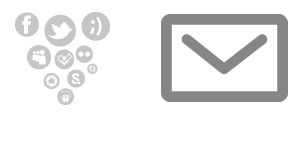
-
Integrar perfiles sociales en envíos de email marketing
- Enlaces a tus perfiles sociales en el pie de la Newsletter
- Códigos cortos para perfiles sociales en Newsletters
- Enlaces a perfiles con diseño predefinido
- Enlaces a perfiles con diseño personalizado
Integrar perfiles sociales en envíos de email marketing
Existen dos formas de poder integrar de forma automática en envíos de email marketing enlaces a tus perfiles sociales, utilizando códigos cortos en las Newsletters y/o definiendo en la configuración de tu plan de envíos enlaces directos a los perfiles.
Ambas formas integrar redes sociales son compatibles y permiten que todos los destinatarios siempre tengan acceso a tus perfiles sociales de forma automática sin tener que recordar realizarlo cada vez que envías una campaña de email marketing. Si necesitas incluir botones «compartir» en el contenido de Newsletters consulta la guía de cómo incluir botones compartir sociales en email marketing.
1) Enlaces a tus perfiles sociales en el pie de la Newsletter

Para poder integrar de forma automática enlaces a tus perfiles sociales tan sólo hay que acceder a la configuración de redes sociales en teenvio y dar de alta tantos enlaces sociales como necesites.
Cada vez que realices un envío te preguntaremos si deseas que estos enlaces aparezcan en el pie de tu Newsletter “Habilitar los botones a perfiles sociales en el pie”, estos enlaces se representarán con un icono justo al lado del pie de la baja y llevarán de forma automática el enlace que has definido en la configuración de redes sociales.
De esta forma consigues no preocuparte nunca más cada vez que envías una campaña de email marketing ya que siempre estarán disponibles al realizar un envío. Si por el contrario prefieres que estos enlaces aparezcan de forma automática en el contenido de la Newsletter, puedes también utilizar los códigos cortos y localizarlos dentro del contenido donde los necesites.

2) Códigos cortos para perfiles sociales en el diseño de Newsletters
Los códigos cortos son pequeños textos que podemos introducir el contenido de nuestras Newsletters, una vez que realizamos un envío de email marketing, estos textos serán sustituidos bien por imágenes automatizadas por teenvio, enlazando a tus perfiles sociales, o bien podrás utilizar tus propias imágenes o textos de forma automática.
A continuación mostramos los dos tipos distintos de códigos cortos que se puede utilizar en una Newsletter:
Enlaces a perfiles con diseño predefinido:
De igual forma que teenvio automatiza los enlaces a tu perfil social en el pie de la Newsletter, puede ser que quieras utilizar estos enlaces, en el contenido de la Newsletter. Teenvio te ofrece la posibilidad de utilizar códigos cortos que serán sustituidos por imágenes una vez que realices un envío de email marketing.
Código corto de ejemplo: [[perfil_facebook_1]]
Sin en el contenido de una Newsletter introducimos el código corto [[perfil_facebook_1]] el sistema introducirá de forma automática una imagen representada por un icono al perfil de Facebook y llevara adherido el enlace al perfil que definiste en [Configuración / Redes Sociales]. De esta forma cuando alguien pulse en el icono accederán de forma automática a tu perfil de Facebook.
Códigos cortos predefinidos para enlaces a perfiles sociales:
-
 [[perfil_facebook_1]]
[[perfil_facebook_1]] [[perfil_facebook_2]]
[[perfil_facebook_2]] [[perfil_twitter_1]]
[[perfil_twitter_1]] [[perfil_twitter_2]]
[[perfil_twitter_2]] [[perfil_google-plus_1]]
[[perfil_google-plus_1]] [[perfil_google-plus_2]]
[[perfil_google-plus_2]] [[perfil_tuenti_1]]
[[perfil_tuenti_1]] [[perfil_tuenti_2]]
[[perfil_tuenti_2]] [[perfil_linkedin_1]]
[[perfil_linkedin_1]] [[perfil_linkedin_2]]
[[perfil_linkedin_2]] [[perfil_xing_1]]
[[perfil_xing_1]] [[perfil_xing_2]]
[[perfil_xing_2]] [[perfil_myspace_1]]
[[perfil_myspace_1]] [[perfil_myspace_2]]
[[perfil_myspace_2]] [[perfil_foursquare_1]]
[[perfil_foursquare_1]] [[perfil_foursquare_2]]
[[perfil_foursquare_2]] [[perfil_youtube_1]]
[[perfil_youtube_1]] [[perfil_youtube_2]]
[[perfil_youtube_2]] [[perfil_vimeo_1]]
[[perfil_vimeo_1]] [[perfil_vimeo_2]]
[[perfil_vimeo_2]] -
 [[perfil_flickr_1]]
[[perfil_flickr_1]] [[perfil_flickr_2]]
[[perfil_flickr_2]] [[perfil_picasa_1]]
[[perfil_picasa_1]] [[perfil_picasa_2]]
[[perfil_picasa_2]] [[perfil_pinterest_1]]
[[perfil_pinterest_1]] [[perfil_pinterest_2]]
[[perfil_pinterest_2]] [[perfil_slideshare_1]]
[[perfil_slideshare_1]] [[perfil_slideshare_2]]
[[perfil_slideshare_2]] [[perfil_scribd_1]]
[[perfil_scribd_1]] [[perfil_scribd_2]]
[[perfil_scribd_2]] [[perfil_google-maps_1]]
[[perfil_google-maps_1]] [[perfil_google-maps_2]]
[[perfil_google-maps_2]] [[perfil_skype_1]]
[[perfil_skype_1]] [[perfil_skype_2]]
[[perfil_skype_2]] [[perfil_rss_1]]
[[perfil_rss_1]] [[perfil_rss_2]]
[[perfil_rss_2]] [[perfil_email_1]]
[[perfil_email_1]] [[perfil_email_2]]
[[perfil_email_2]]
Enlaces a perfiles con diseño personalizado:
Si por el contrario no quieres utilizar los iconos que te ofrece teenvio, siempre tienes la opción de crearlos tú mismo y utilizar el código corto URL, esto lo puedes realizar en el código HTML de tu Newsletter y sirve tanto para imágenes como para textos.
Código corto de ejemplo: [[perfil_facebook_url]]
Sin en el contenido HTML de una Newsletter introducimos el código corto [[perfil_facebook_url]] en la etiqueta < a > bien de una imagen o de un texto, el sistema introducirán de forma automática el enlace al perfil que definiste en [Configuración / Redes Sociales]. De esta forma cuando alguien pulse en la imagen o el texto que lleve adherido el código corto, accederán de forma automática a tu perfil de Facebook.

|
1 2 3 4 5 6 7 8 9 10 11 12 13 14 15 16 17 18 |
<!--Código corto URL para sustituir enlaces en imágenes propias--> <table> <tr> <td> <a href="[[perfil_facebook_url]]"><img src="images/mi-propia-imagen-facebook.jpg"></a> </td> <td> <a href="[[perfil_twitter_url]]"><img src="images/mi-propia-imagen-twitter.jpg"></a> </td> <td> <a href="[[perfil_linkedin_url]]"><img src="images/mi-propia-imagen-Linkedin.jpg"></a> </td> <td> <a href="[[perfil_email_url]]"><img src="images/mi-propia-imagen-email.jpg"></a> </td> </tr> </table> |
|
1 2 3 4 5 6 7 8 9 10 11 12 13 14 15 16 17 18 |
<!--Código corto URL para sustituir enlaces en textos propios--> <table> <tr> <td> Síguenos en <a href="[[perfil_facebook_url]]">Facebook</a> </td> <td> Síguenos en <a href="[[perfil_twitter_url]]">Twitter</a> </td> <td> Síguenos en <a href="[[perfil_linkedin_url]]">LinkedIn</a> </td> <td> Contacta por <a href="[[perfil_email_url]]">email</a> </td> </tr> </table> |
Códigos cortos personalizados para enlaces a perfiles sociales:
-
[[perfil_facebook_url]]
[[perfil_twitter_url]]
[[perfil_google-plus_url]]
[[perfil_tuenti_url]]
[[perfil_linkedin_url]]
[[perfil_xing_url]]
[[perfil_myspace_url]]
[[perfil_foursquare_url]]
[[perfil_youtube_url]]
[[perfil_vimeo_url]]
-
[[perfil_flickr_url]]
[[perfil_picasa_url]]
[[perfil_pinterest_url]]
[[perfil_slideshare_url]]
[[perfil_scribd_url]]
[[perfil_google-maps_url]]
[[perfil_skype_url]]
[[perfil_rss_url]]
[[perfil_email_url]]
